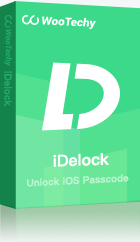"J'ai oublié le mot de passe et la question de sécurité de mon identifiant Apple et, bien sûr, j'ai aussi perdu le mot de passe de mon e-mail. Existe-t-il un moyen de supprimer l'identifiant Apple de l'iPhone sans mot de passe et de le configurer avec un nouvel identifiant Apple ?"
Nous savons tous à quel point il est frustrant d'être bloqué sur un appareil. Les appareils mobiles stockent des données critiques et des souvenirs que nous ne voulons perdre sous aucun prétexte. Dans cet article, nous allons vous guider à travers les étapes à suivre pour minimiser les désagréments. De plus, vous retrouverez l'accès à votre appareil dès que possible en vous déconnectant ou en supprimant votre identifiant Apple si vous oubliez le mot de passe ou pour toute autre raison pour laquelle l'appareil vous bloque.
-
Partie 1 : Supprimer l'identifiant Apple de l'iPhone sans mot de passe à l'aide de l'outil de déverrouillage

- Partie 2 : Supprimer l'identifiant Apple sans mot de passe à l'aide d'iTunes
- Partie 3 : Débloquer l'identifiant Apple de l'iPhone/iPad avec un mot de passe
- Partie 4 : Contacter l'assistance Apple pour obtenir de l'aide au sujet de l'identifiant Apple
- Partie 5 : Quelques conseils dont vous pourriez avoir besoin concernant la sécurité de l'identifiant Apple
- Partie 6 : Questions fréquemment posées sur l'identifiant Apple
Partie 1 : Supprimer l'identifiant Apple de l'iPhone sans mot de passe à l'aide de l'outil de déverrouillage
Retrouver l'accès à votre appareil peut être un long et pénible processus, mais avec WooTechy iDelock, il suffit de quelques étapes simples. WooTechy iDelock est un logiciel qui vous permet non seulement de supprimer votre Apple ID sans mot de passe, mais aussi de supprimer le verrouillage de l'écran sans aucun risque pour l'appareil. Il est rapide, simple, sûr et permet de faire le travail correctement.
Le plus intéressant, c'est qu'il prend en charge macOS et Windows. En outre, il est compatible avec toutes les versions d'iOS, y compris la dernière iOS 16. Il est simple à utiliser et ne nécessite que quelques clics. Découvrons en détail comment supprimer l'identifiant Apple de l'iPhone à l'aide de WooTechy iDelock.
Caractéristiques de iDelock:
- Supprimer l'Apple ID de l'iPhone sans mot de passe en quelques clics.
- Résout le problème "Votre Apple ID a été désactivé".
- Efficace pour contourner l'Apple ID, le code d'accès Screen Time et le MDM.
- Fonctionne avec toutes les versions d'iOS, y compris iOS 17.
Étape 1. Télécharger et se connecter.
Une fois l'installation réussie, lancez l'application. Lancez iDelock sur votre ordinateur. Cliquez sur Déverrouiller l'identifiant Apple. Connectez ensuite votre appareil à l'ordinateur et faites confiance à cet ordinateur.
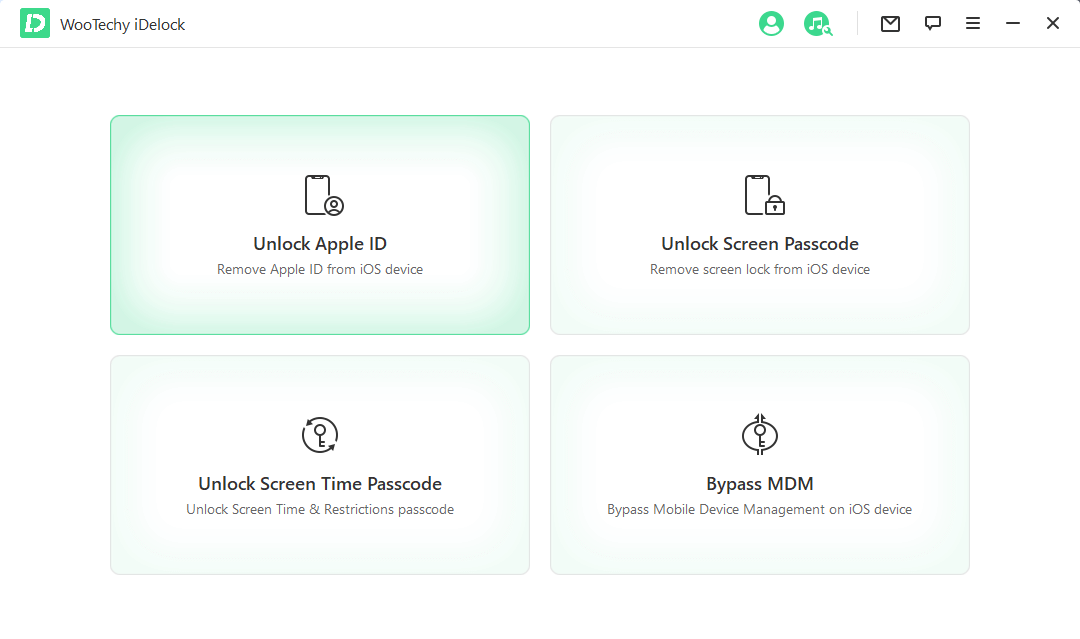
Étape 2. Supprimer l'identifiant Apple
Suivez les instructions qui s'affichent à l'écran pour lancer la procédure. Vous avez le choix entre trois scénarios. (Trouver mon iPhone désactivé / Trouver mon iPhone activé / Authentification à deux facteurs activée)
- Situation 1 : Si la fonction Trouver est désactivée sur votre appareil, votre déverrouillage sera rapidement couronné de succès. (Toutes les versions d'iOS sont prises en charge).
- Situation 2 : Si la fonction Trouver est activée, vous devrez suivre quelques étapes supplémentaires. Allez dans les réglages et naviguez jusqu'à "Réinitialiser tous les réglages". Une fois cette opération terminée, vous pouvez retourner à iDelock pour continuer à déverrouiller l'identifiant Apple de votre appareil. (Les versions inférieures à iOS 11.4 sont prises en charge).
- Situation 3 : Si l'authentification à deux facteurs est activée, suivez simplement le guide dans iDelock, confirmez l'état de votre appareil et cliquez sur "Suivant".
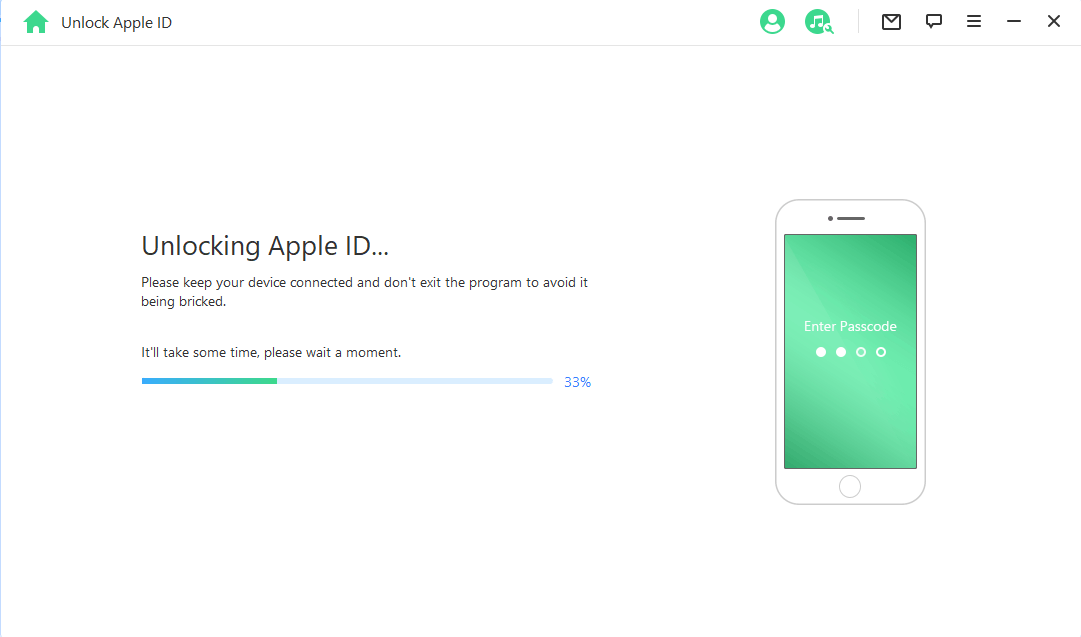
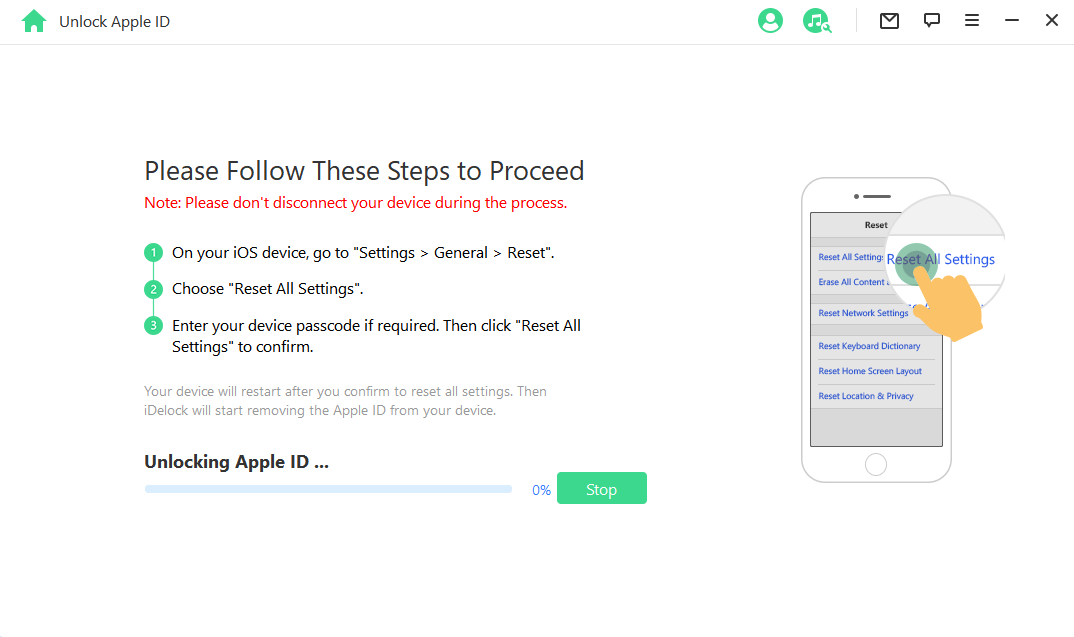
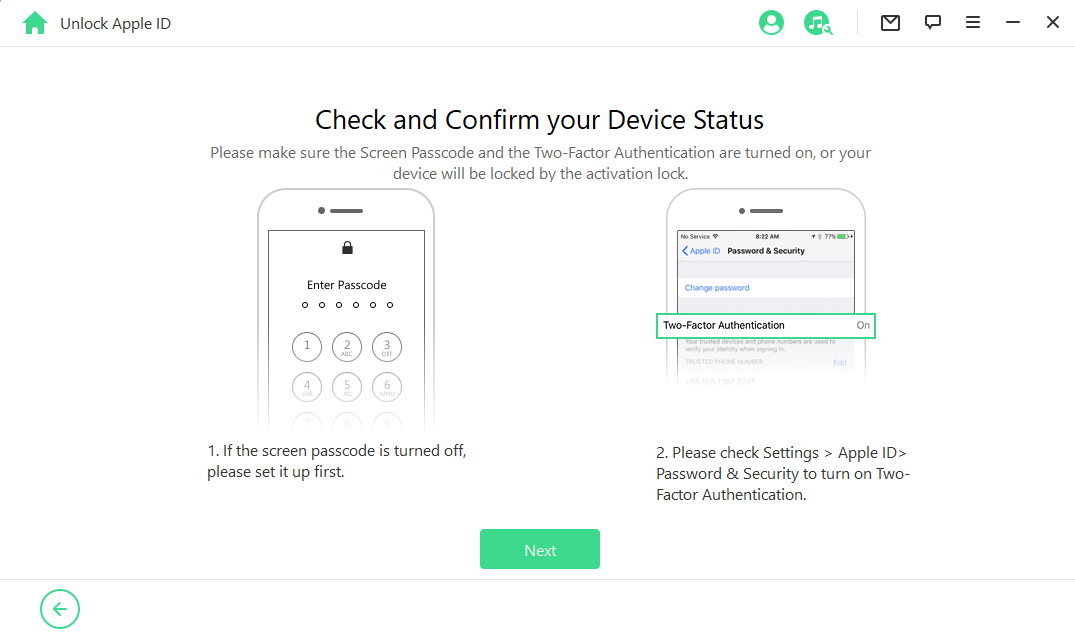
Lorsque votre appareil est prêt, saisissez "000000" dans la fenêtre contextuelle et cliquez sur Déverrouiller. Le processus de déverrouillage démarre.
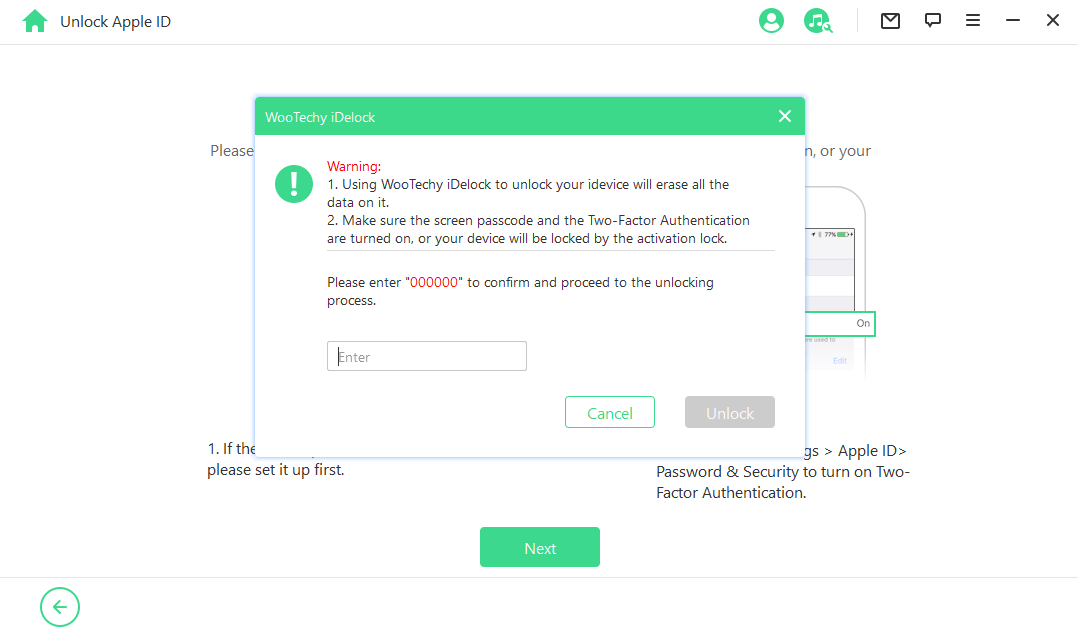
Quelques minutes plus tard, votre appareil sera réinitialisé avec succès. Vous verrez le verrou d'activation sur l'écran. Tapez sur Déverrouiller avec le code, puis sur Utiliser le code de l'appareil.
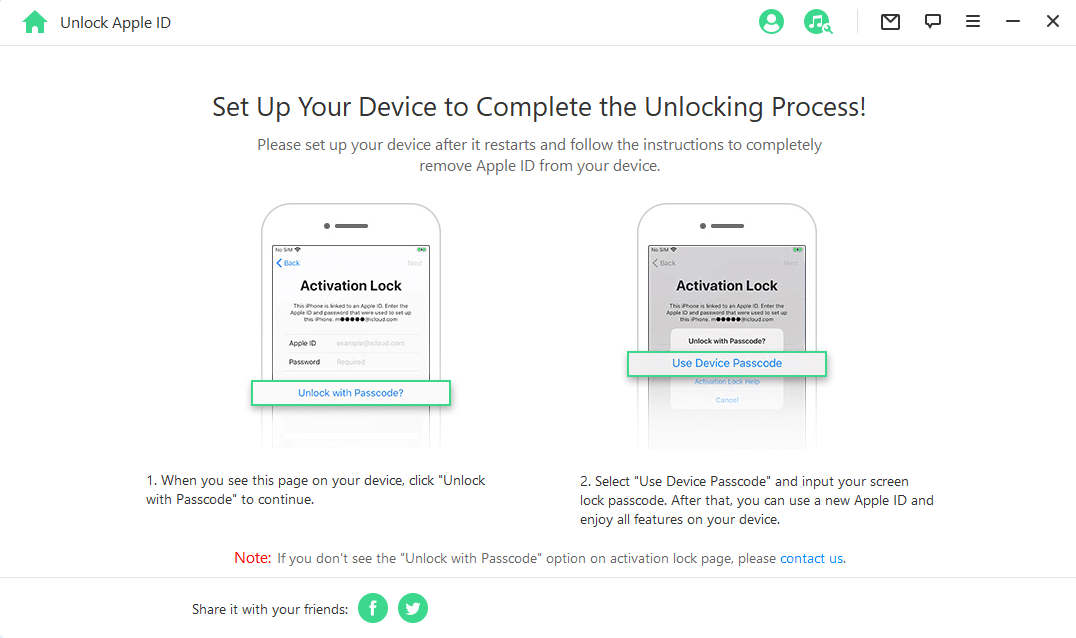
Vous pouvez désormais vous connecter avec un nouvel identifiant Apple sur cet appareil !
FAQ sur la suppression de l'identifiant Apple sur iDelock
Q1. Est-ce que iDelock permet de supprimer l'identifiant Apple sous iOS 17 ?
Oui, avec WooTechy iDelock vous pouvez supprimer l'Apple ID ou profiter d'autres fonctionnalités sur le dernier iOS 17.
Q2. Quels types de verrous WooTechy iDelock peut-il supprimer ?
WooTechy iDelock peut vous aider à déverrouiller quatre types de verrous iOS :
- Compte Apple ID
- Verrouillage de l'écran Apple (Pin, Mot de passe, Touch ID, ou Face ID)
- Mot de passe de temps d'écran ou de restrictions
- Verrouillage MDM (Mobile Device Management)
Partie 2 : Supprimer l'identifiant Apple sans mot de passe à l'aide d'iTunes
L'utilisation d'iTunes pour supprimer l'identifiant Apple peut également être simple, mais elle entraîne plusieurs problèmes, tels que :
- Perte permanente de données telles que des photos, des vidéos ou tout autre document stocké sur votre appareil ou sur iCloud.
- Les achats effectués sur l'App Store, Apple Books et iTunes seront définitivement supprimés de votre appareil. Les abonnements seront annulés automatiquement à la fin du cycle de facturation.
- Vous ne pourrez pas utiliser tous les services liés à votre compte Apple, tels que iCloud, iTunes, iMessage et FaceTime.
Suppression de l'identifiant Apple sans mot de passe à l'aide d'iTunes
Suivez les instructions pour supprimer l'identifiant Apple de l'iPhone sans mot de passe via iTunes. Notez que cette méthode ne fonctionne que si la fonction Trouver est désactivée.
- Connectez votre iPhone à votre Mac ou PC à l'aide de l'application iTunes.
- Ouvrez Apple, recherchez l'appareil et sélectionnez-le. Après avoir sélectionné l'appareil, accédez à "Compte" dans la barre d'outils supérieure. Sélectionnez ensuite "Voir mon compte" dans le menu.
- Une fois que vous avez terminé, vous verrez une liste complète des appareils auxquels votre compte est associé. Cliquez sur "Gérer mes appareils". C'est là que vous pouvez afficher et supprimer les comptes de votre appareil.
- Maintenant, supprimez votre compte de l'appareil en cliquant sur "Supprimer".
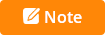
Si la méthode ne fonctionne pas, vous devrez attendre les 90 jours. Votre identifiant Apple sera automatiquement déconnecté et vous pourrez vous connecter avec un autre identifiant Apple.
Toutefois, n'oubliez pas les conséquences susmentionnées de la suppression ou de l'effacement de l'identifiant Apple de votre appareil.
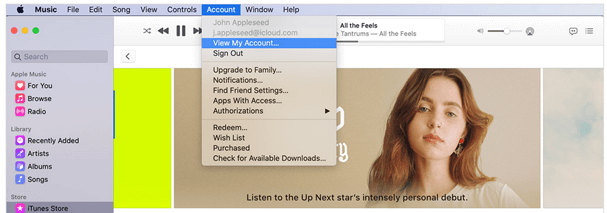
Partie 3 : Débloquer l'identifiant Apple de l'iPhone/iPad avec un mot de passe
Vous vous demandez comment dissocier l'identifiant Apple de l'iPhone/iPad à l'aide d'un mot de passe ? Ce processus était en effet difficile il y a quelques années, mais il existe aujourd'hui plusieurs méthodes simples pour y parvenir. Dans cette partie, nous vous proposons deux méthodes authentiques pour le faire rapidement et facilement dans Réglages et iCloud.
1. Dissocier l'identifiant Apple de l'iPhone/iPad dans Réglages
La façon la plus simple de dissocier l'identifiant Apple de l'iPhone/iPad est de passer par les réglages de l'appareil, mais vous devrez peut-être demander le mot de passe de l'identifiant Apple au vendeur ou à l'ancien propriétaire à l'avance.
Voici les étapes détaillées de la suppression du lien entre l'identifiant Apple et l'iPhone/iPad dans les réglages :
Étape 1: Allez dans l'application "Réglages" sur votre iPhone/iPad et choisissez le nom du compte.
Étape 2: Faites défiler vers le bas et cliquez sur "Se déconnecter".
Étape 3: Saisissez le mot de passe de l'identifiant Apple et cliquez sur "Désactiver".
Étape 4: Tapez à nouveau sur "Se déconnecter" pour confirmer.
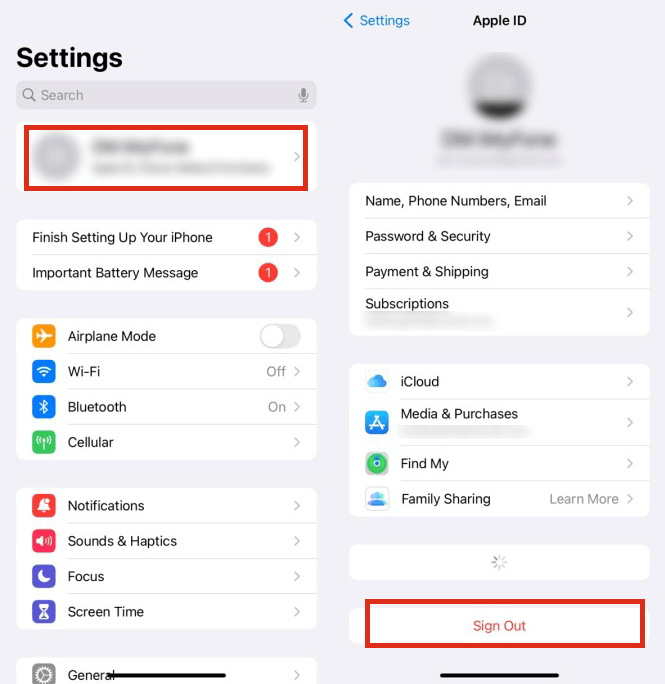
2. Dissocier l'identifiant Apple de l'iPhone/iPad sur iCloud
iCloud est un service de stockage et d'informatique en nuage proposé par Apple Inc. Il suit tout ce que vous faites sur vos appareils iDevices et stocke les données. Avec iCloud, vous pouvez dissocier un iPhone utilisé d'un certain identifiant Apple.
Voici les étapes détaillées de l'utilisation d'iCloud pour dissocier l'identifiant Apple de l'iPhone/iPad à l'aide d'un mot de passe :
Étape 1: Connectez-vous à votre compte sur icloud.com à l'aide de votre identifiant Apple et de votre mot de passe.
Étape 2: Cliquez sur "Trouver iPhone > Tous les appareils". Dans la liste déroulante, sélectionnez l'appareil que vous souhaitez supprimer du compte. Ensuite, éteignez votre appareil et vous verrez une option Supprimer du compte, cliquez dessus pour terminer le processus.
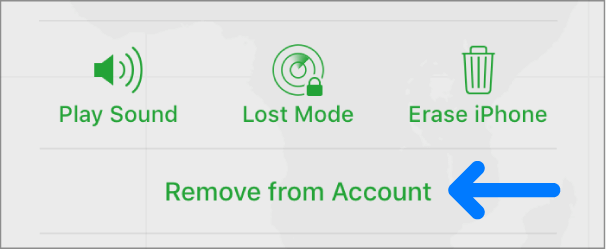
Partie 4 : Contacter l'assistance Apple pour obtenir de l'aide au sujet de l'identifiant Apple
Si vous êtes bloqué et que vous souhaitez qu'un professionnel résolve votre problème, vous pouvez toujours contacter l'assistance Apple. Soyez assuré qu'ils seront plus qu'heureux de vous aider à résoudre votre problème. Il existe plusieurs façons de demander de l'aide à l'assistance Apple pour toute question concernant votre appareil Apple. Voici quelques-unes de ces méthodes :
Se rendre à l'Apple Store
C'est aussi simple que cela puisse paraître. Passez dans n'importe quel Apple Store et obtenez de l'aide pour résoudre votre problème.
Demande en ligne
Saisissez les informations relatives à votre produit et à votre problème. Le système vous guidera ou un représentant vous contactera.
Appel téléphonique
Appelez l'assistance technique locale pour obtenir de l'aide. Les numéros de téléphone de l'assistance mondiale sont indiqués sur le site officiel.
Demander un rendez-vous à l'Apple Store
Accédez à la section des rendez-vous sur le site officiel et prenez rendez-vous sur le site pour gagner du temps si vous prévoyez de vous rendre au magasin pour obtenir des conseils.
Partie 5 : Quelques conseils dont vous pourriez avoir besoin concernant la sécurité de l'identifiant Apple
La sécurité de l'identifiant Apple est vitale car elle protège vos informations et données personnelles. Apple prend la sécurité des informations des utilisateurs très au sérieux, mais il y a aussi certaines choses qu'elle attend de l'utilisateur. Voici quelques conseils sur la sécurité de l'identifiant Apple pour vous protéger, vous et votre compte, de tout danger potentiel :
1. Utiliser des mots de passe forts
Apple demande aux utilisateurs de définir un mot de passe fort avec une combinaison de majuscules, de minuscules et de chiffres. Bien que cela rende un mot de passe assez fort, vous devez tout de même faire attention à ce que vous gardez comme mot de passe. Par exemple, il ne doit pas contenir votre nom, votre prénom ou votre date de naissance, car ils sont prévisibles et peuvent être facilement devinés.
2. Activez l'authentification à deux facteurs
Lorsque l'authentification à deux facteurs est activée, Apple vérifie chaque connexion en envoyant un code de vérification sur votre appareil de confiance afin de s'assurer que personne ne peut obtenir un accès non autorisé à votre compte.
3. Questions de sécurité difficiles
Tout comme votre mot de passe, choisissez des questions de sécurité difficiles à deviner. Parmi les questions à éviter, citons le nom de votre ville natale ? Ou le nom de vos parents. De telles questions peuvent être facilement devinées et permettre à quelqu'un d'accéder à votre compte. Choisissez des questions plus personnelles dont les réponses sont connues de vous et des personnes en qui vous avez confiance.
Partie 6 : Questions fréquemment posées sur l'identifiant Apple
Q1. Que se passe-t-il lorsque je retire un appareil de mon Apple ID ?
Cette action entraînera une perte permanente de données telles que des photos ou des vidéos, et vous ne pourrez pas utiliser les applications exclusives d'Apple telles que l'Appstore, iTunes, etc.
Q2. Que se passe-t-il si j'utilise le même identifiant Apple sur deux appareils ?
Les deux appareils seront synchronisés et refléteront toutes les modifications effectuées sur l'un des deux appareils.
Q3. Vais-je tout perdre si je change d'identifiant Apple ?
Non, vous ne perdrez pas les données stockées dans l'appareil. Toutefois, vous ne pourrez pas synchroniser le contenu stocké dans iCloud associé à l'ancien identifiant Apple.
Q4. Pourquoi est-il indiqué que mon identifiant Apple est utilisé ailleurs ?
Cela signifie que votre identifiant Apple est connecté à un autre appareil. Si vous ne reconnaissez pas cet appareil, vous devez modifier le mot de passe dès que possible afin d'éviter tout risque de vol de données.
Q5. Apple vous avertit-il en cas d'activité suspecte sur l'Apple ID ?
Non, Apple ne vous avertit pas en cas d'activité suspecte. Apple n'assume aucune responsabilité si un utilisateur communique ses informations personnelles à une personne prétendant être un représentant d'Apple alors qu'il signale une activité suspecte.
Conclusion
Voici toutes les méthodes que vous pouvez utiliser pour supprimer l'identifiant Apple de l'iPhone sans mot de passe. Contrairement à d'autres méthodes avec de nombreuses limitations, WooTechy iDelock est l'outil le plus simple qui fonctionne sur toutes les versions d'iOS, y compris iOS 17. Il ne vous faudra que quelques minutes pour supprimer l'Apple ID, le verrouillage de l'écran ou le Sreen Time. Il suffit de le télécharger, et vous êtes prêt à partir.